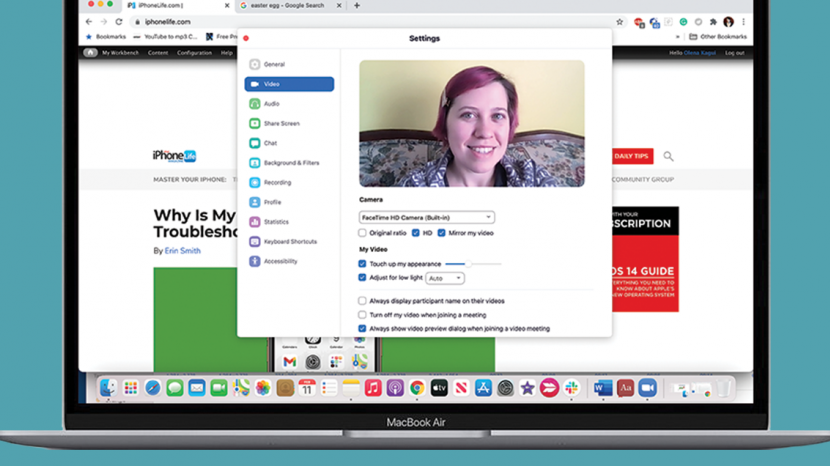
Meskipun merupakan mitos bahwa kamera menambah 10 pound, sudut yang canggung dan pencahayaan yang buruk dapat merusak harga diri kita. Banyak dari kita bertanya-tanya bagaimana terlihat lebih baik di video call. Ada beberapa faktor yang perlu dipertimbangkan sebelum rapat Zoom untuk memastikan Anda menampilkan diri terbaik Anda. Ini membantu untuk mempertimbangkan pencahayaan terbaik untuk panggilan video, sudut kamera terbaik, dan menjelajahi pengaturan tampilan serta filter.
Terkait: Cara Mengelompokkan FaceTime di iPhone – iOS 13 & Lebih Baru
Kami telah membahas cara mengubah cara menggunakan aplikasi Zoom di iPhone dan iPad, cara menambah dan mengubah latar belakang Zoom, dan cara memecahkan masalah video dan masalah Zoom audio. Untuk tutorial Zoom lainnya, lihat gratis kami Tip Hari Ini.
Langsung ke:
- Pencahayaan untuk Konferensi Video
- Bola Lampu LED
- Pencahayaan Warna Apa yang Membuat Anda Terlihat Terbaik?
- Apa Sudut Kamera Terbaik untuk Panggilan Video?
- Cara Menggunakan Fitur Touch Up My Appearance di Zoom
- Filter untuk Berbagai Aplikasi Panggilan Video
Hal pertama yang perlu dipertimbangkan jika Anda bertanya-tanya bagaimana terlihat lebih baik di Zoom dan bentuk panggilan video lainnya adalah pencahayaan. Ini berlaku untuk berada di kamera dalam skenario apa pun. Pencahayaan alami yang cerah dapat memiliki efek yang paling diinginkan. Wajah Anda terlihat paling baik di bawah cahaya langsung tanpa bayangan. Sayangnya, tidak selalu mungkin untuk menjadwalkan semua konferensi video Anda selama jam sibuk sinar matahari. Untuk mempelajari lebih banyak kiat panggilan video, daftar gratis Buletin Tip Hari Ini.


Lampu terbaik untuk panggilan video harus memiliki bohlam LED yang akan menerangi wajah Anda. Baik lampu overhead yang ditempatkan dengan baik atau lampu meja yang dapat disesuaikan dapat melakukan triknya. Posisikan lampu sehingga Anda bisa mendapatkan cahaya yang merata dan langsung ke wajah Anda. Jika miring ke atas, Anda akan terlihat seperti sedang menceritakan kisah horor di api unggun. Jika cahayanya miring ke bawah, bisa membuat Anda terlihat lelah dan dahi Anda mengkilat.
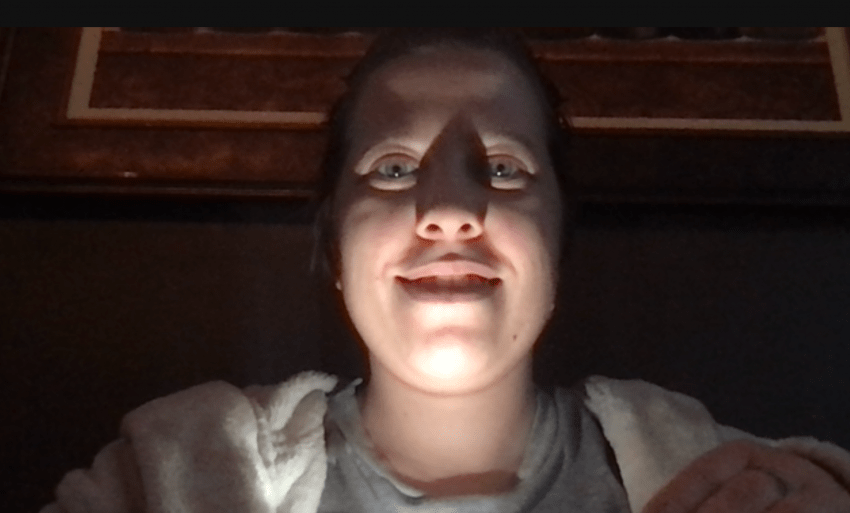

Warna bola lampu atau lampu Anda juga dapat membuat perbedaan:
- Cahaya biru menyoroti semua hal merah sehingga membuat noda dan lingkaran hitam di bawah mata muncul. Pada saat yang sama, ini dapat mengubah riasan berwarna oranye menjadi cokelat kusam.
- Cahaya oranye dapat memiliki efek dramatis yang dapat meniru cahaya lilin atau memiliki tampilan yang mirip dengan cahaya matahari terbenam. Dapat membantu menyamarkan noda kecil dan warna kulit tidak merata. Namun, itu juga menyoroti kemerahan di kulit.
- Cahaya kuning dapat membuat kulit Anda terlihat lebih hangat dan rata, tanpa terlalu dramatis. Bahkan bisa menyamarkan noda. Namun, itu mengurangi nada biru dalam riasan Anda.
- cahaya putih adalah yang paling mirip dengan sinar matahari alami. Itu tidak mengubah warna apa pun dalam hal riasan atau pakaian. Namun, itu juga tidak melembutkan kulit Anda atau membantu menyembunyikan ketidaksempurnaan apa pun.
Jika Anda ingin bereksperimen dengan nada yang berbeda, pertimbangkan untuk membeli cermin LED dengan berbagai warna terang. Ini bisa murah dan dijual dengan selfie, pekerjaan film, dan aplikasi rias dalam pikiran.
Saat memposisikan ponsel, tablet, laptop, atau webcam Anda untuk panggilan video, pastikan posisinya mengarah ke bawah. Kita semua secara tidak sengaja mengambil selfie tiga dagu yang tidak disengaja yang menghantui perpustakaan foto kita. Wajah kita selalu lebih menarik dari sudut kamera lurus atau ke bawah. Sudut ke bawah menarik fokus ke mata Anda dan membuat fitur Anda terlihat lebih bersudut dan tegas.
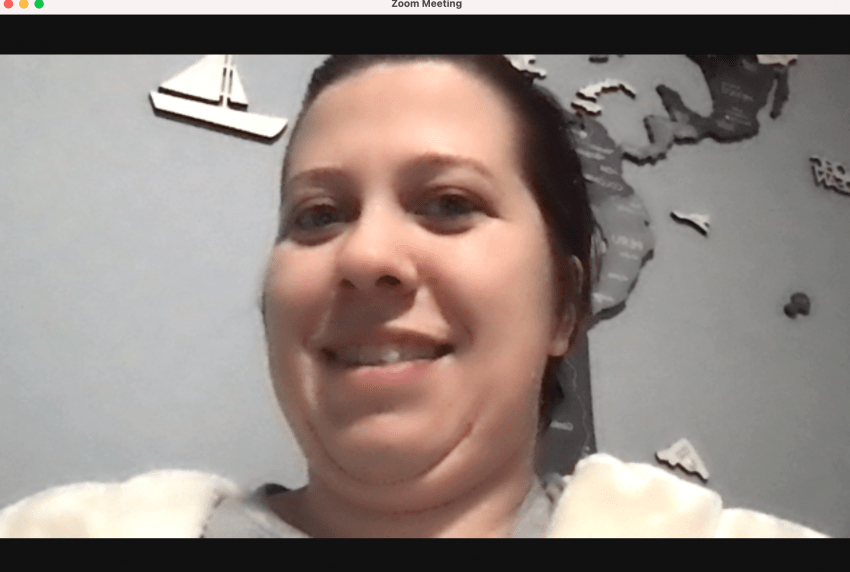

Tergantung pada perangkat yang Anda gunakan untuk video call, ada beberapa cara berbeda untuk mendapatkan sudut yang tepat. Pertimbangkan untuk meletakkan laptop Anda di beberapa buku atau bahkan berinvestasi dalam stand untuk ponsel atau kamera Anda. Jika Anda memiliki dudukan yang dapat disesuaikan, akan lebih mudah untuk mengelola pengaturan yang membuat Anda terlihat terbaik.
Tergantung pada aplikasi panggilan video pilihan Anda, Anda mungkin dapat memanfaatkan fitur kecantikan khusus. Zoom memiliki sesuatu yang disebut Touch Up My Appearance yang berfungsi sebagai airbrush video otomatis. Ini bertindak sebagai filter bawaan yang membuat kulit Anda terlihat lebih halus dan dapat disesuaikan berdasarkan intensitas pilihan Anda.
- Membuka Perbesar.

- Pilih Anda inisial atau foto profil di pojok kanan atas.
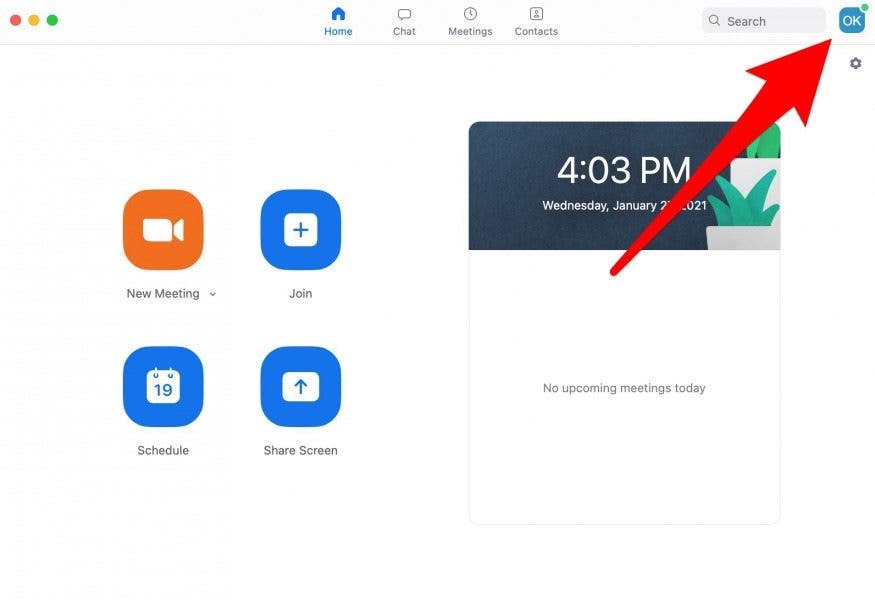
- Pergi ke Pengaturan.
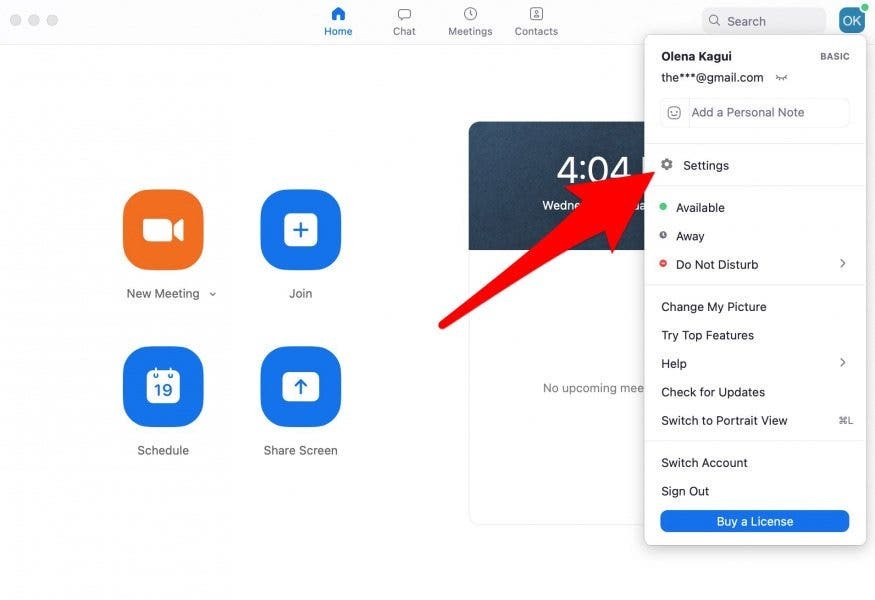
- Pilih Video.
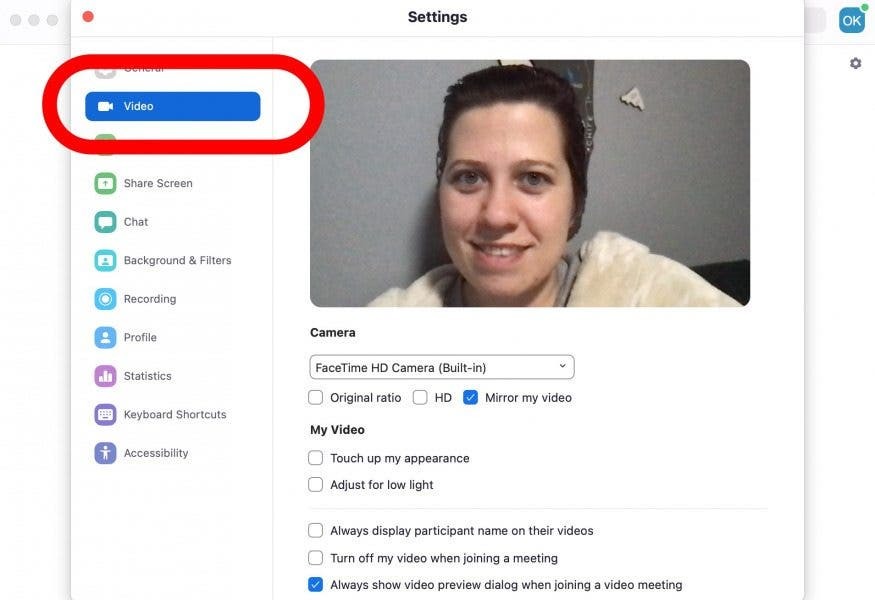
- Di bawah Video Saya, centang kotak untuk Perbaiki penampilan saya. Gunakan penggeser untuk mengontrol intensitas airbrush.
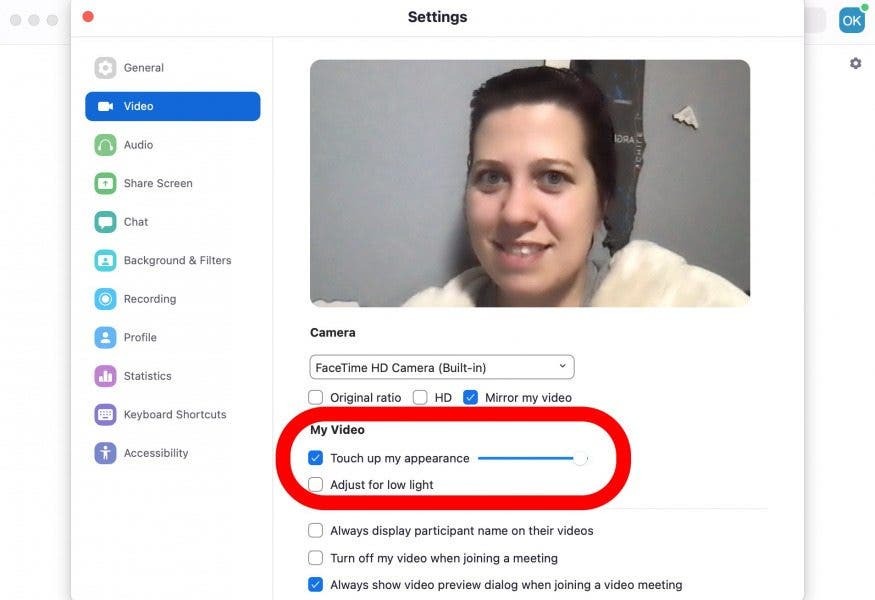
Jika Anda menginginkan sesuatu yang sedikit lebih menarik atau bahkan lebih lucu, pertimbangkan untuk mengunduh program yang akan memberi Anda berbagai opsi filter. Ada beberapa di luar sana, tapi Jepret Kamera gratis dan berfungsi di berbagai aplikasi panggilan video termasuk Zoom, Skype, dan Hangouts. Faktanya, sebagian besar aplikasi yang dapat menggunakan webcam Anda akan berfungsi dengan Snap Camera.
- Unduh Jepret Kamera.
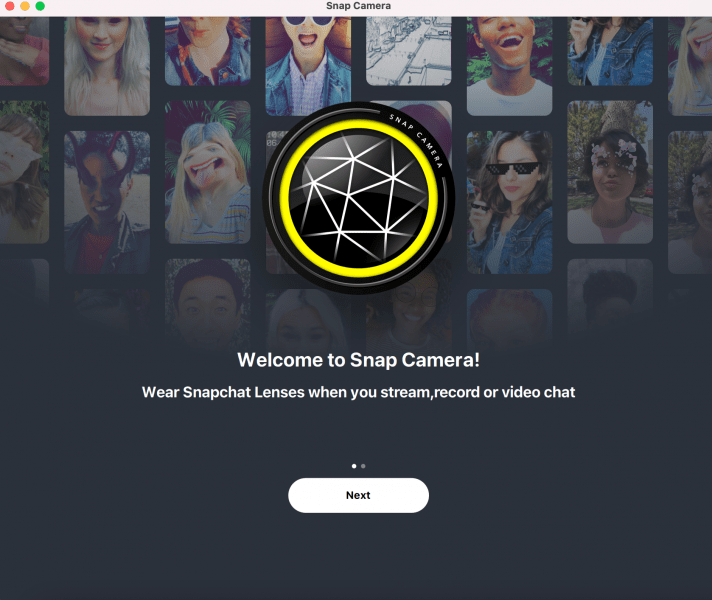
- Membuka Perbesar. Jika sudah terbuka, keluar dari program dan buka lagi setelah Snap Camera diinstal.

- Pilih Anda inisial atau foto profil di pojok kanan atas.
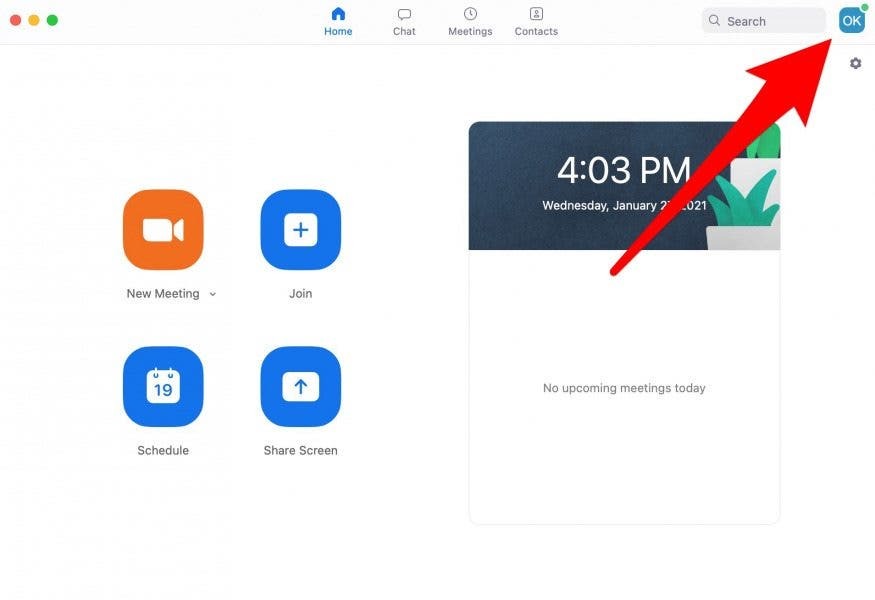
- Pergi ke Pengaturan.
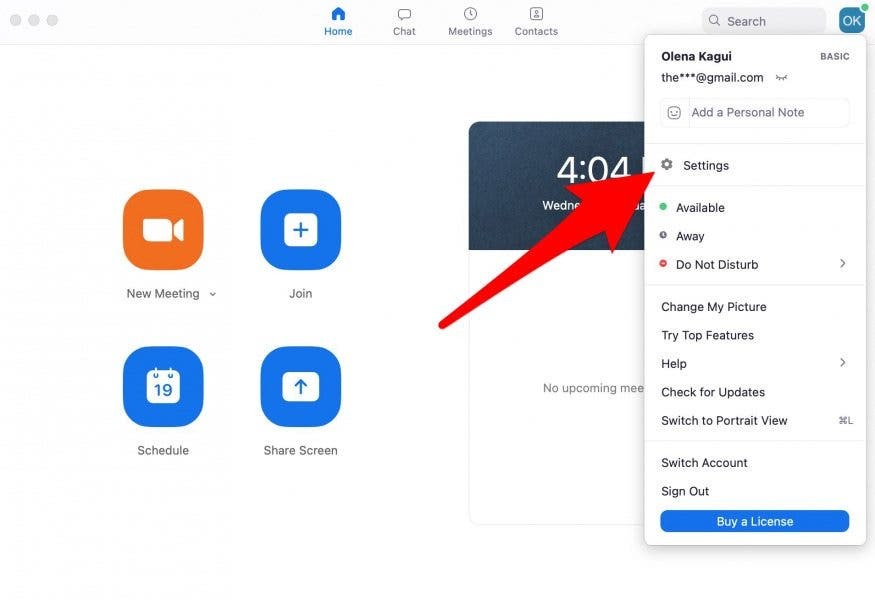
- Pilih Video.
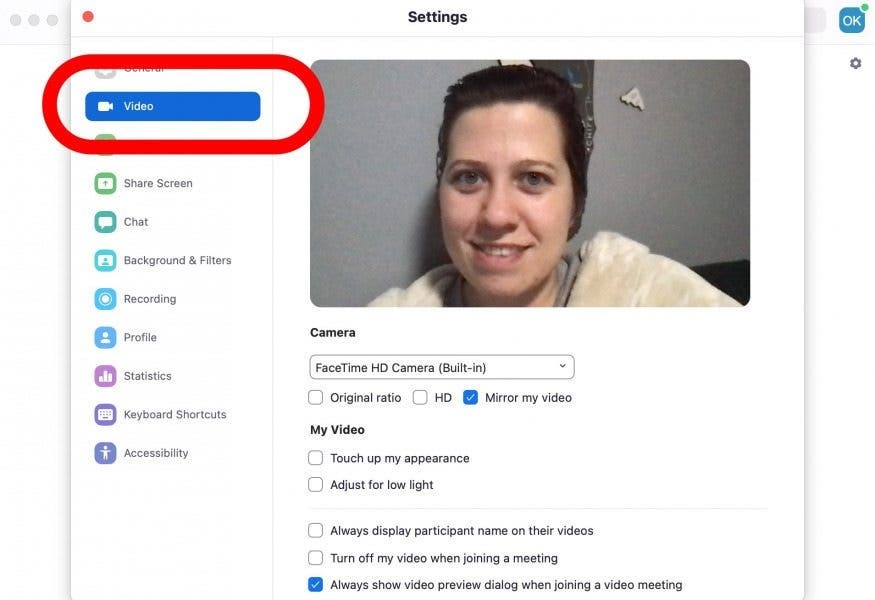
- Dibawah Kamera, gunakan menu tarik-turun untuk beralih dari kamera atau webcam internal Anda ke Jepret Kamera.
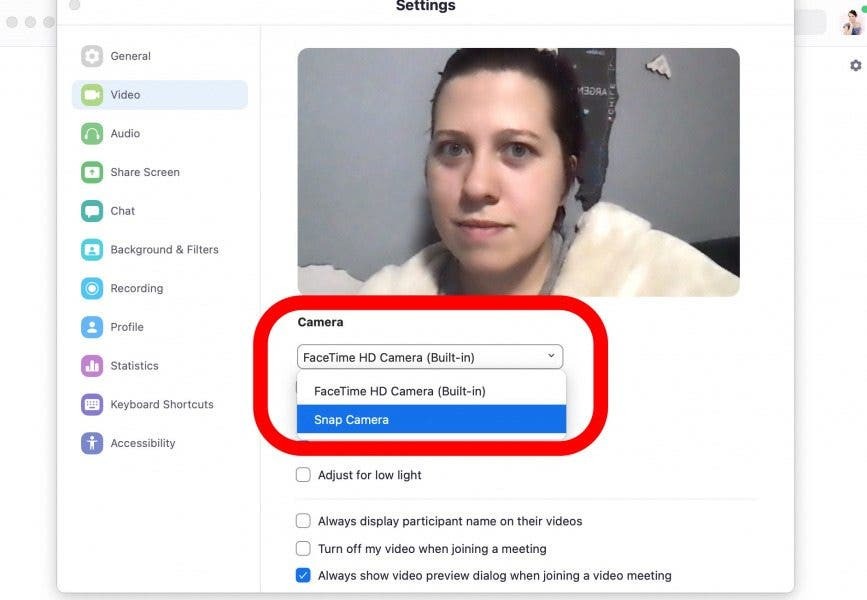
Anda akan dapat mengubah filter menggunakan Snap Camera secara real-time. Jika Anda sedang rapat, berhati-hatilah karena sebagian besar filter bersifat konyol dan mungkin tidak sesuai untuk lingkungan kerja. Beberapa bahkan memiliki suara pengiring yang dapat mengganggu. Perlu beberapa saat untuk menemukan filter yang sesuai untuk Anda. Cartier adalah contoh filter sederhana yang memiliki efek airbrush lebih halus dibandingkan filter Snap Camera lainnya.
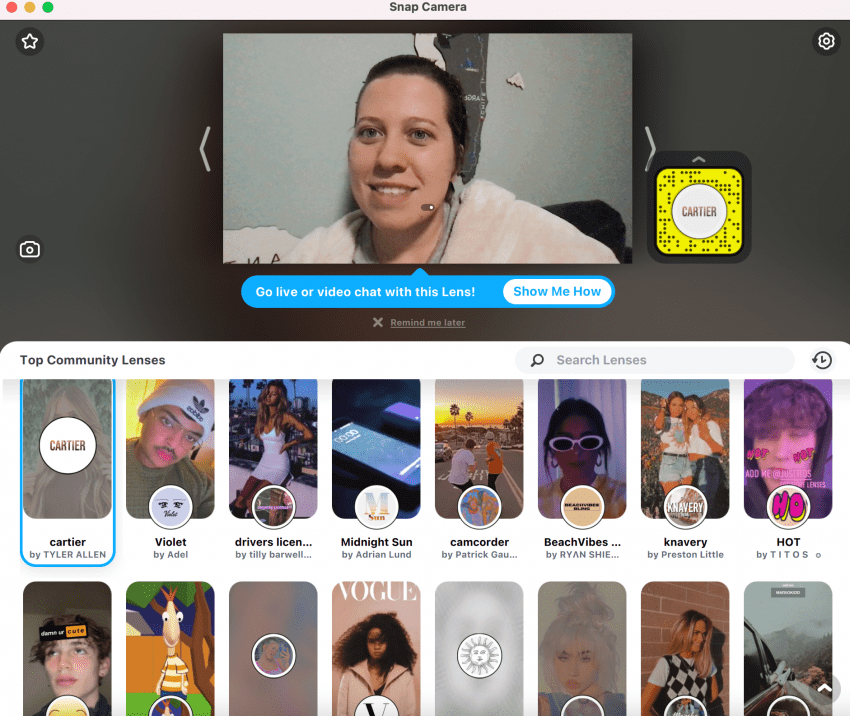

Kita semua bisa sedikit sadar diri selama panggilan video dan bertanya-tanya bagaimana terlihat bagus di Zoom. Mengikuti beberapa aturan sederhana dapat membantu Anda menampilkan diri dengan lebih percaya diri. Jika Anda tidak dapat memiliki pencahayaan alami, carilah lampu terbaik yang cukup menerangi wajah Anda. Selanjutnya, buat pengaturan untuk perangkat Anda yang memberi Anda sudut kamera terbaik. Terakhir, periksa pengaturan airbrush video atau instal program yang memungkinkan Anda menggunakan filter kecantikan.